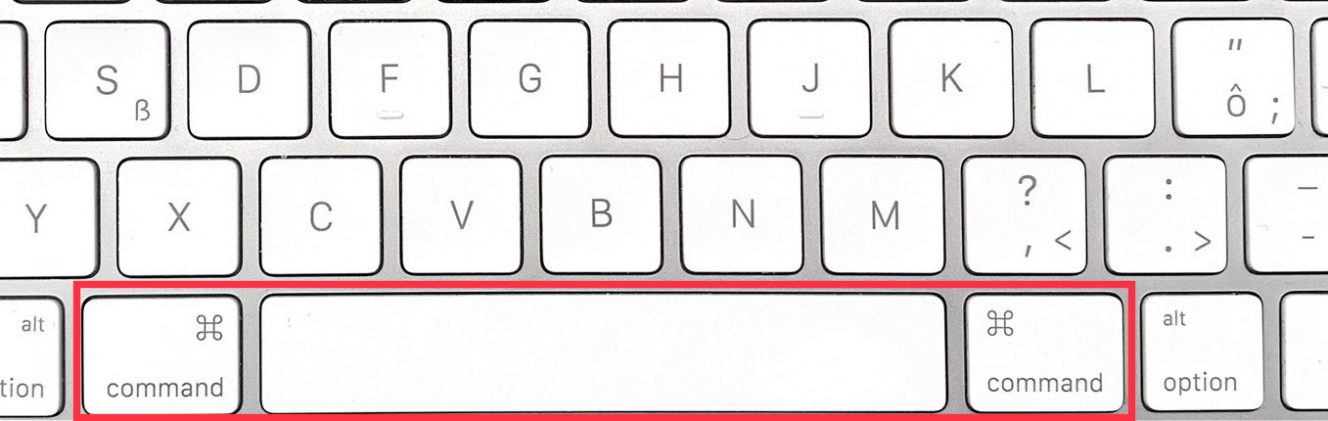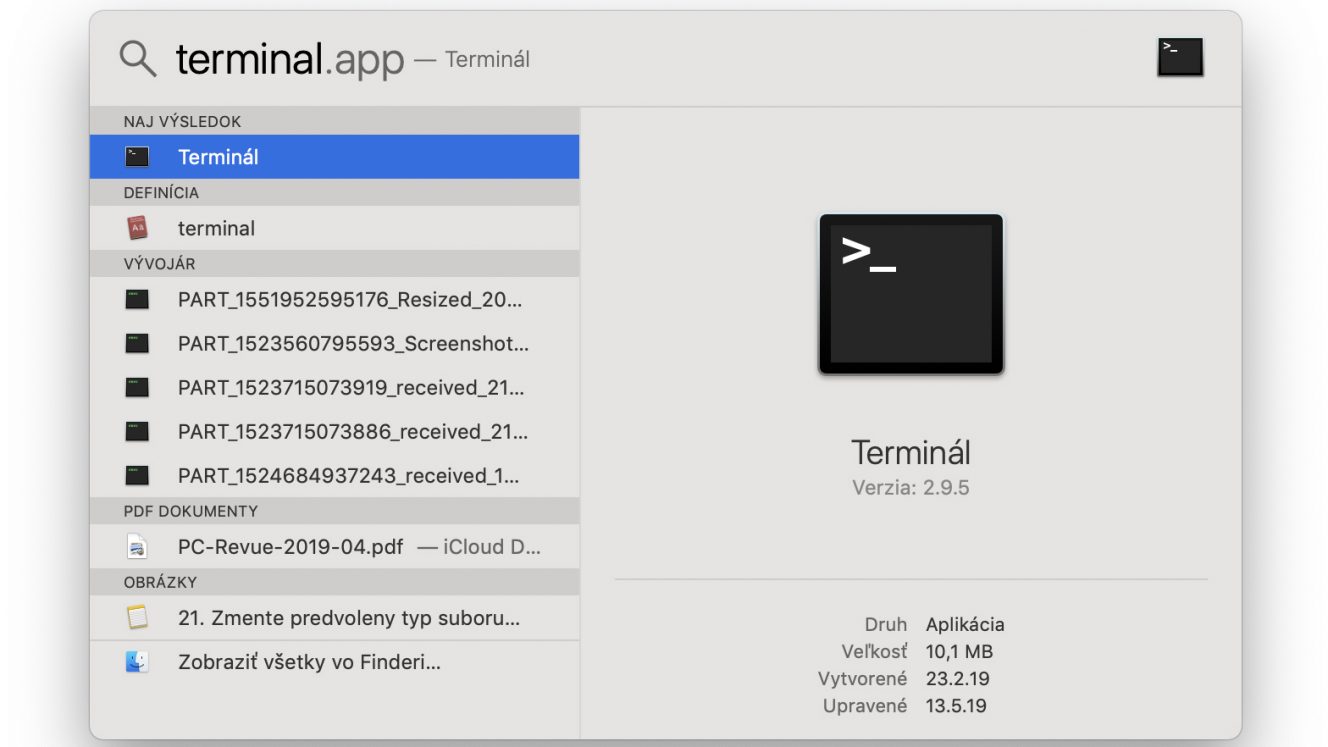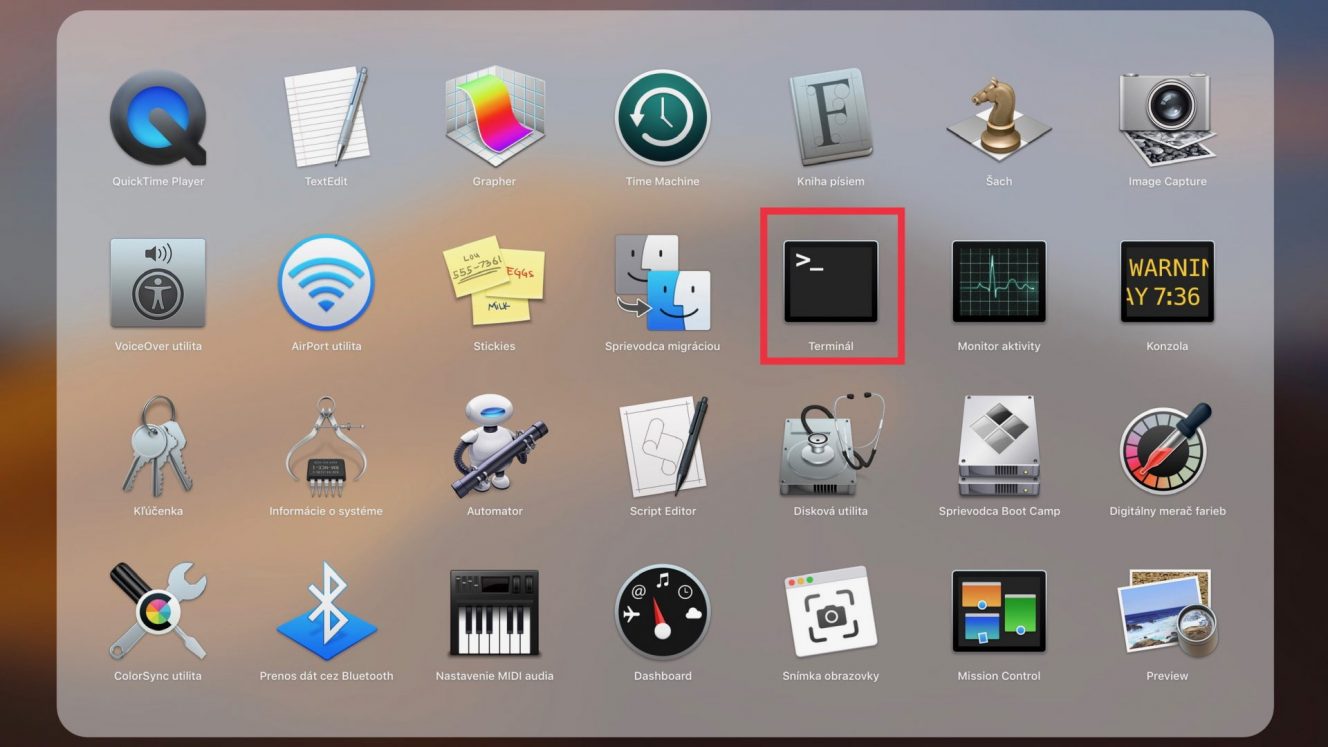Každý z nás aspoň z času na čas potrebuje urobiť fotku obrazovky. Natívne sa screenshot ukladá vo formáte PNG, čo nie je najšťastnejšia predvoľba. V MacOS je ale samozrejme možné zmeniť to na ukladanie v oveľa bežnejšom JPG.
PNG je profesionálnejší formát, ktorý ponúka väčšie možnosti editácie a podporuje priehľadnosť obrázka. Napriek všetkému využíva jeho výhody zrejme minimum ľudí.
Ostáva nám teda jeho nevýhoda – súbory v PNG sú jednoducho zbytočne veľké. Preto je veľmi praktické zmeniť si ukladanie screenshotov na formát JPG. Našťastie nejde o nič zložité a zdĺhavé. Poďme sa do toho pustiť.
Zmena formátu screenshotu
Zmenu formátu urobíme pomocou príkazu v Termináli. Ten si najrýchlejšie vyvoláme cez Spotlight (Command + medzerník).
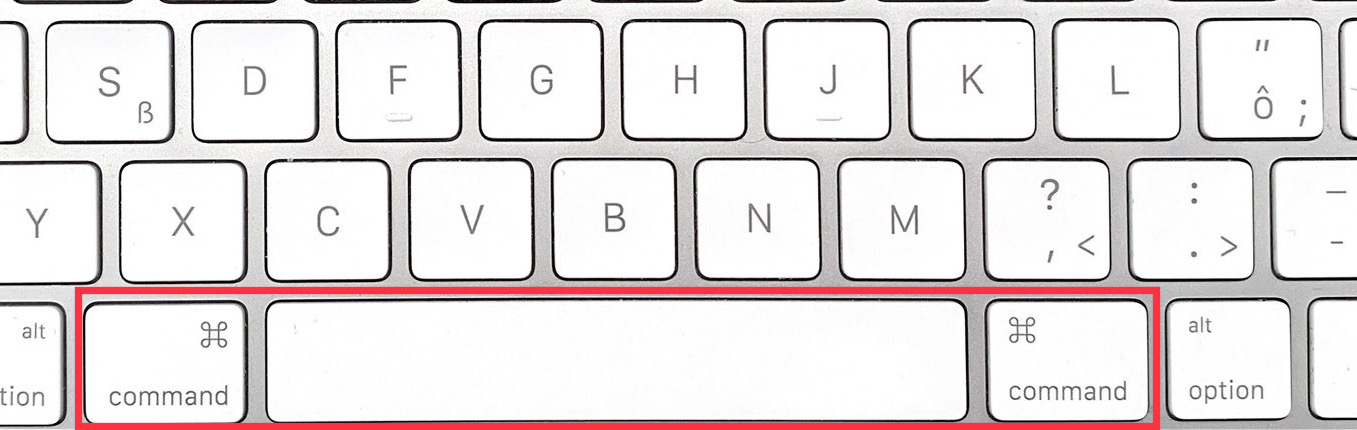
Tam do príkazového riadku (Spotlight vyhľadávanie) napíšeme slovo „terminál“ a ten sa nám automaticky otvorí.

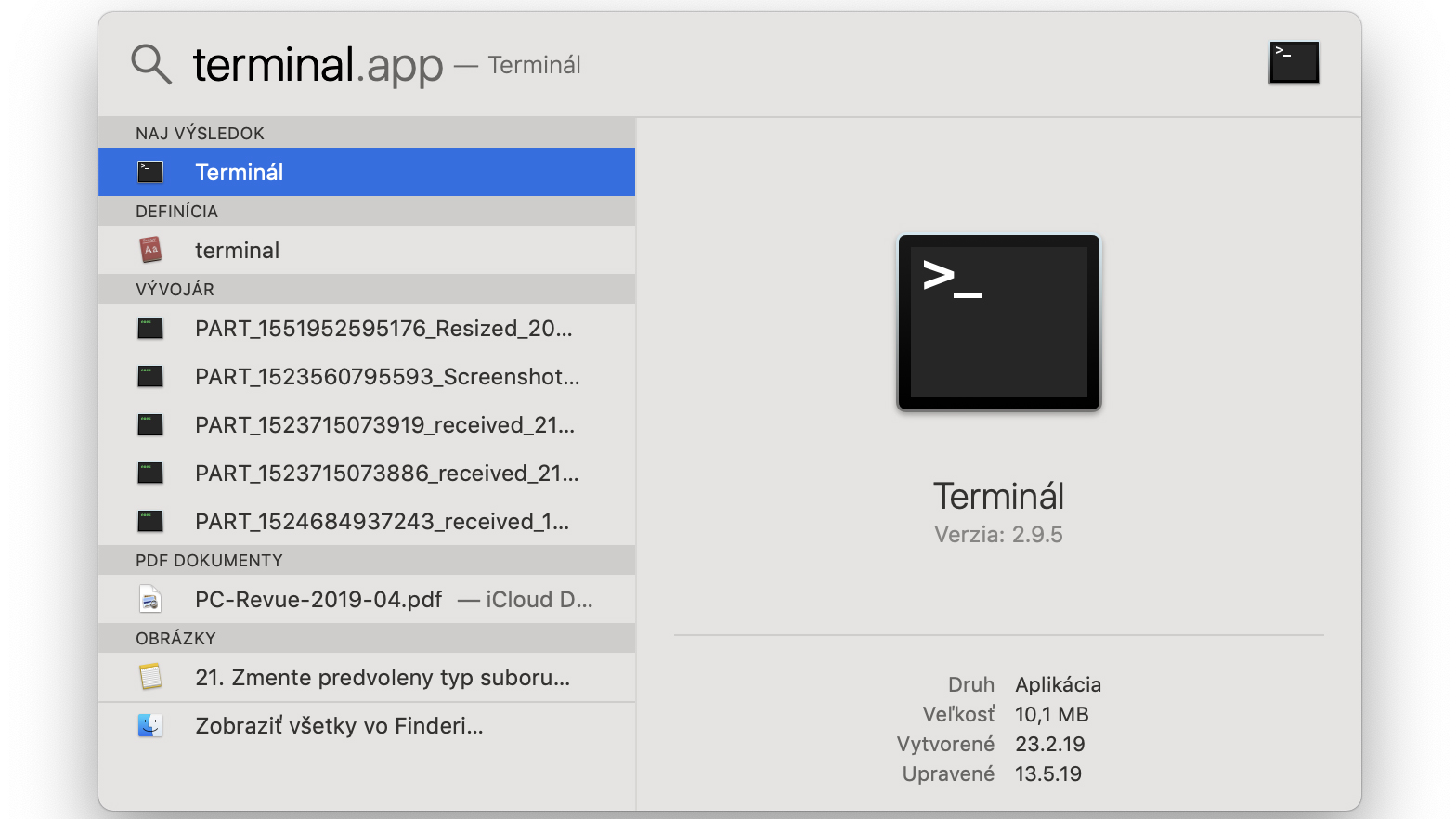
Ďalšou možnosťou ako aktivovať Terminál je otvoriť ho cez Launchpad, kde si nájdeme príslušnú ikonku a klikneme na ňu.
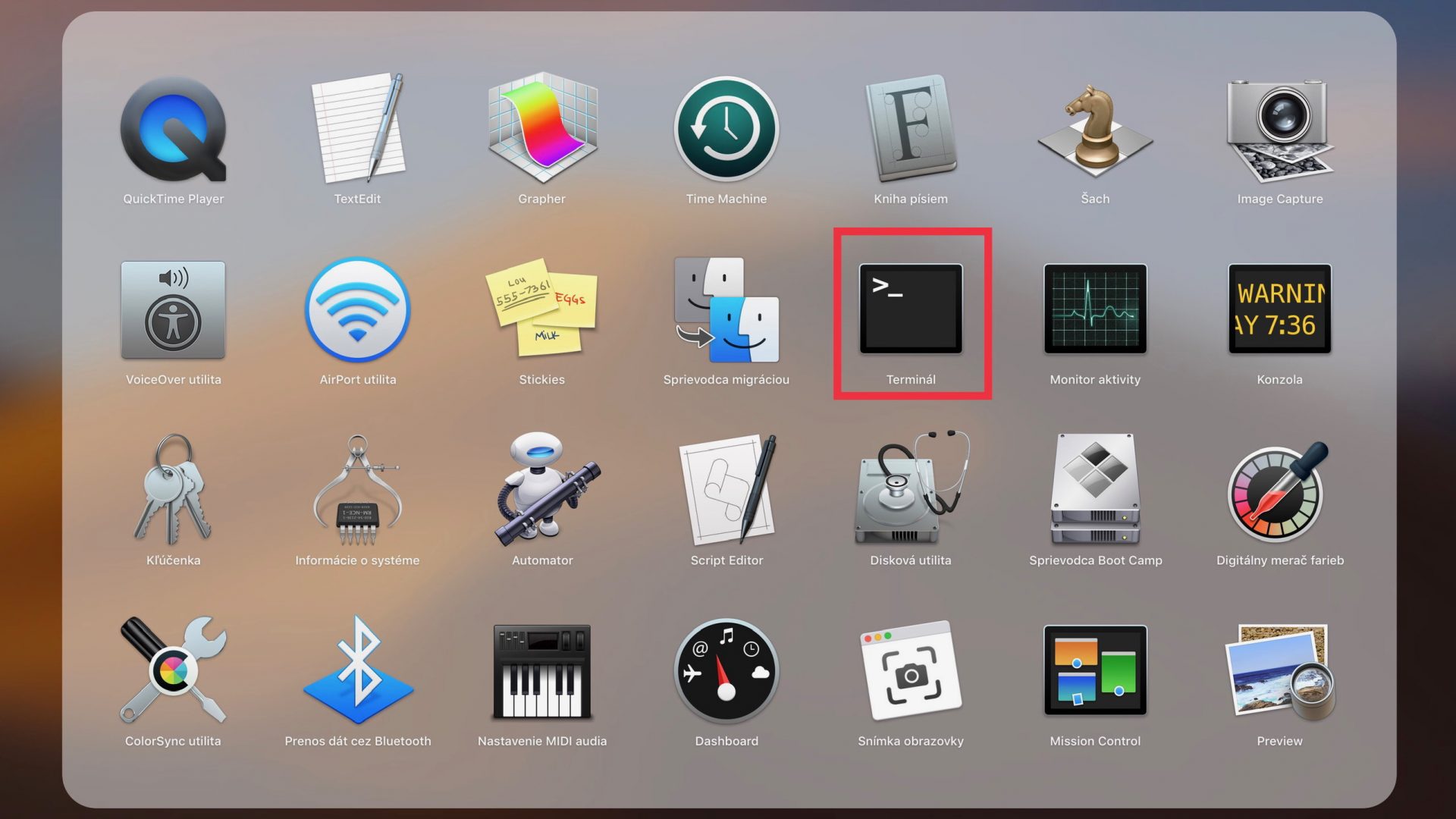
V strohom prostredí Terminálu zadáme tento príkaz:
defaults write com.apple.screencapture type JPG; KillAll SystemUIServer
a potvrdme (Enter).
Potom môžeme z Terminálu odísť (klikneme na x v červenom kruhu vľavo hore).

A to je všetko. Odteraz sa každá snímka obrazovky bude ukladať v „ľudovom“ formáte JPG.
Čo ak sa chcem vrátiť k natívnemu PNG?
Pravdaže, obnoviť pôvodné nastavenie môžeme kedykoľvek.
Opäť si otvoríme Terminál. Teraz tam vložíme tento príkazový riadok:
defaults write com.apple.screencapture type PNG; KillAll SystemUIServer
a potvrdíme (Enter).
Ako vidíte, ide o jednoduchú záležitosť, ktorá zaberie maximálne 2 minúty. Pre zaujímavosť som urobil dva malé screenshoty. Jeden v JPG a druhý v PNG a porovnal som ich veľkosť.

Informácie o obrázku nám potvrdili čierne na bielom, že formát PNG je skoro trikrát väčší ako JPG. A to je dosť, nielen kvôli veľkosti, ale je to aj zdĺhavejšie pri posielaní obrázka cez internet. Screenshoty totiž práve často využívame na poslanie zobrazenej informácie niekomu inému – a na to nám rozhodne lepšie poslúži obyčajný formát JPG.
Tento postup na zmenu formátu screenshotov platí samozrejme len pre Macy. V prípade, že si urobíte fotografiu obrazovky na iPhone alebo iPade, musíte počítať s tým, že sa uložia do PNG.
Viac článkov o návodoch, aplikáciách a funkciách v systéme macOS nájdete v našej sérii.